カタログモードは、 CS-Cart や Multi-Vendor をECサイトではなく、商品カタログとして利用するための機能です。
「カタログモード」アドオンを使用すると、カタログとしてだけでなく、実際に商品が販売されている外部のWebサイトへリンクすることもできます。
アドオンの有効化
「カタログモード」アドオンの設定は、管理画面の上部メニューから「アドオン > アドオンの管理」をクリックし、「カタログモード」アドオンの右端にある「有効化」ボタンをクリックします。

CS-Cart や Multi-Vendor がカタログモードで動作している場合、「カートに商品をまとめて追加」アドオン、「ギフト券」アドオンは、互換性がないため自動的に無効になります。
カタログモードの設定
「カタログモード」アドオンの設定は、管理画面の上部メニューから「アドオン > アドオンの管理」をクリックし、「カタログモード」アドオンをクリックします。
一般
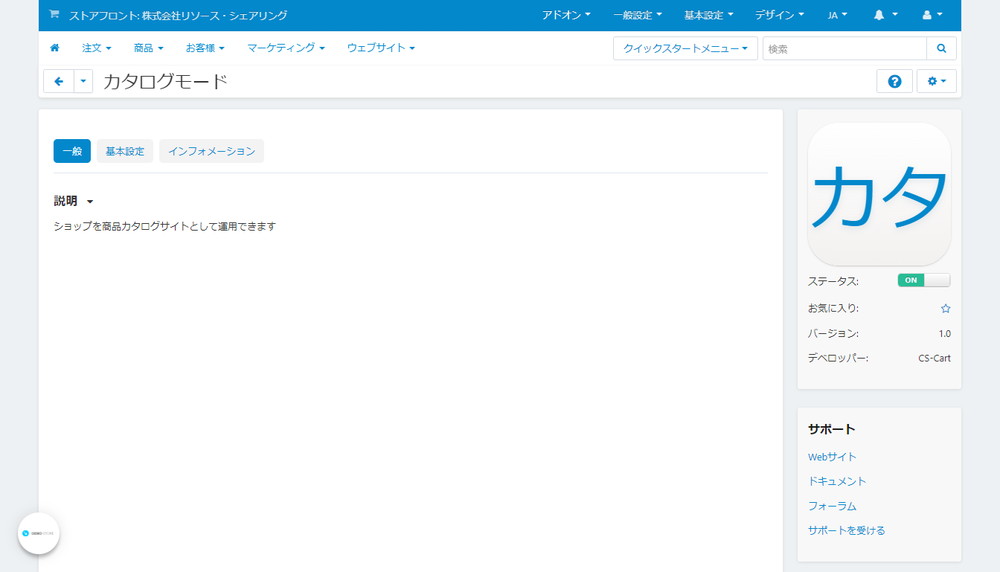
基本設定
「カタログモード」アドオンの「基本設定」タブをクリックすると、「カタログモード」アドオンの設定が行えます。
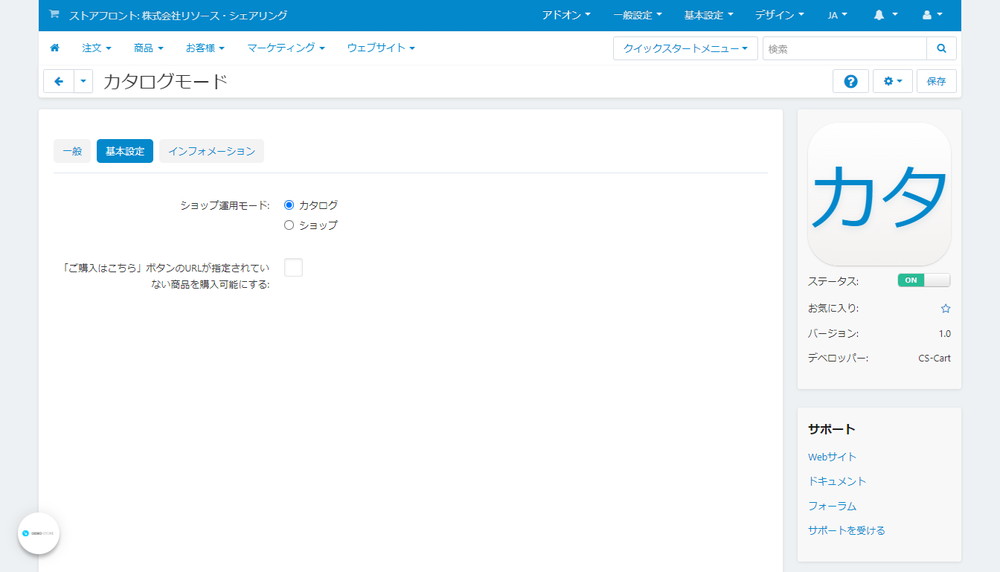
- ショップ運用モード:ECサイトやマーケットプレイスサイトをカタログモードか、通常のECサイトとして運用するかを設定できます。
- カタログ:カタログモードが有効になります。
- ショップ:通常のECサイトの状態。
- 「ご購入はこちら」ボタンのURLが指定されていない商品を購入可能にする:ショップ運用モードが「カタログ」の場合にのみ有効になります。
- チェックが入っていない場合:「カートに追加」ボタンが非表示となり、商品購入はできません。
- チェックが入っている場合:商品詳細で外部URLを設定している場合、「ご購入はこちら」が表示され、設定した外部URLにリンクされます。外部URLを設定しない場合には、「カートに追加」が表示され商品購入ができます。
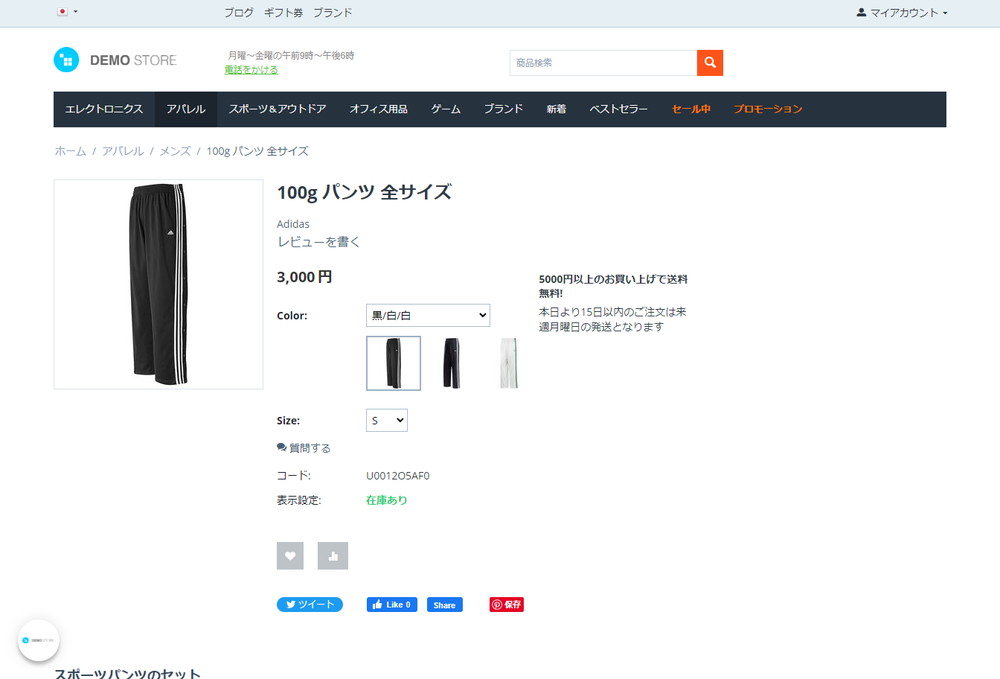
『「ご購入はこちら」ボタンのURLが指定されていない商品を購入可能にする』チェック時のURL設定
ショップ運用モードが「カタログ」で、且つ『「ご購入はこちら」ボタンのURLが指定されていない商品を購入可能にする』が有効になっている場合、外部URLの設定ができます。
設定方法は以下の通り。
管理画面の上部メニューから「商品 > 商品」をクリックし、商品名をクリック。
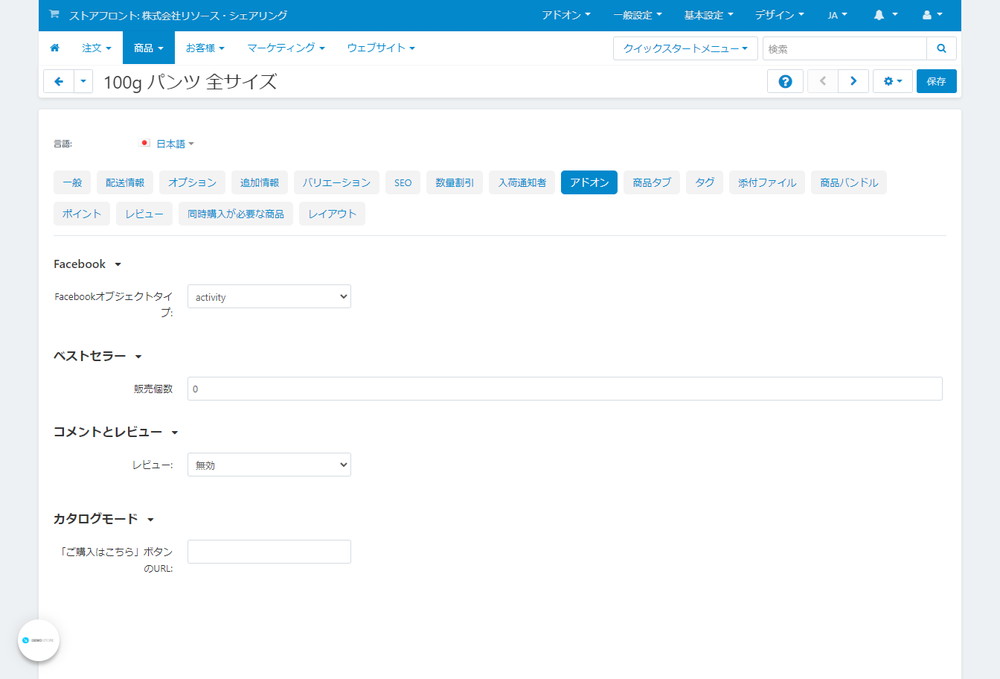
「アドオン」タブをクリックし、カタログモードにある「ご購入はこちら」ボタンのURLに、設定したい外部サイトのURLを入力し、右上の「保存」ボタンをクリック。
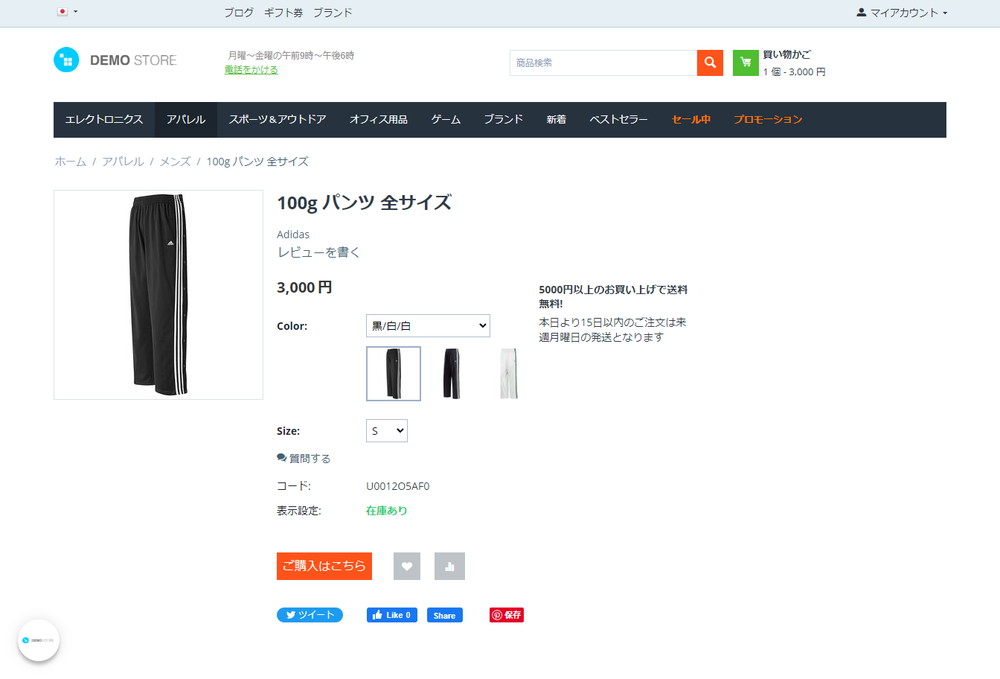
外部URLが設定されている場合には、これらの製品には、 「カートに追加」の代わりに「ご購入はこちら」ボタンが表示されるようになります。
